Come condividere una connessione Internet con il tuo telefono Android
Non molte persone lo sanno, ma puoi condividere la connessione Internet mobile del tuo telefono Android con altri dispositivi tramite WiFi. Questo è chiamato tetheringo utilizzando il telefono come modem. La maggior parte dei gestori di telefonia mobile statunitensi impone costi aggiuntivi per il tethering o non lo consente in base a un contratto. Se questo non è applicabile a te o se hai già pagato per questa funzione, allora sei a posto. Ecco come è fatto.
Nota: per questo articolo sto usando uno smartphone HTC Sensation, i tuoi schermi possono variare, ma il processo è essenzialmente lo stesso in tutte le versioni di Android.
Abilitazione dei dati mobili
Prima di impostare il tethering, è necessario il telefonoessere su una connessione dati mobile. Ciò è indicato da un'icona sulla barra di stato che indica 2G, 3G o H. Se non lo possiedi, devi prima abilitare i dati mobili.

Per abilitare i dati mobili, vai alla pagina Impostazioni del tuo telefono, quindi vai a Wireless e reti.
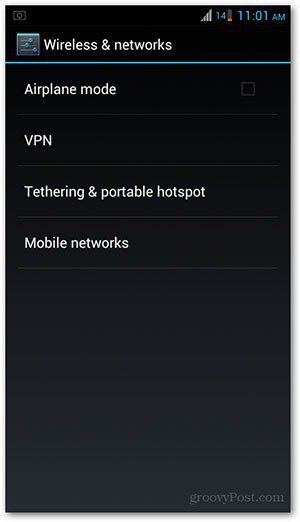
Tocca su Reti mobili e assicurati che ci sia unseleziona accanto a Dati abilitati. In caso contrario, basta toccarlo per accenderlo. Ora dovresti ottenere l'icona dei dati mobili sulla barra di stato. Ora sei pronto per configurare le impostazioni dell'hotspot WiFi portatile del tuo telefono.
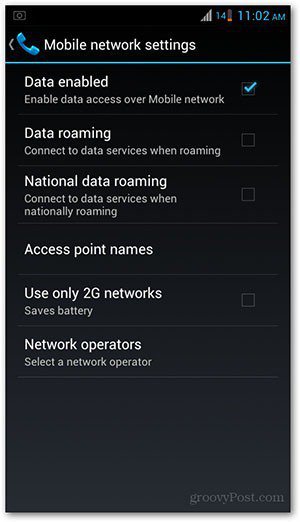
Abilitazione dell'hotspot mobile
Dalla pagina Impostazioni del telefono, vai su Wireless e reti. Scegli Tethering e hotspot portatile dall'elenco.
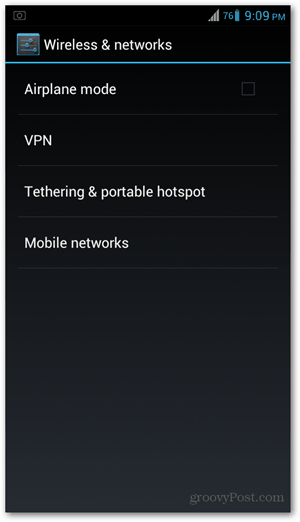
Quindi tocca Configura hotspot WiFi.
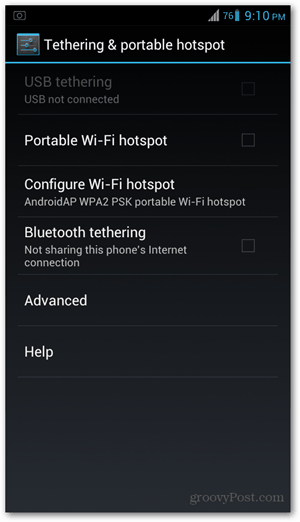
Inserisci un nome per il tuo hotspot per identificarlo da altre reti disponibili. Nell'esempio seguente, l'ho chiamato hotspot groovy.
Per impostare una password, assicurati che sia SecurityWPA2PSK o WPAPSK. Tieni presente che la password richiede almeno otto caratteri. Al termine della digitazione, tocca Salva. Se non desideri impostare una password, seleziona Nessuno in questo campo.
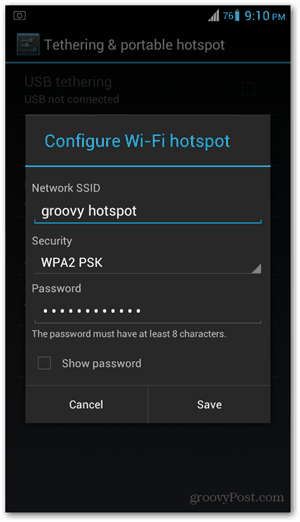
Verrai riportato alla schermata precedente. Ora tocca Hotspot WiFi portatile da qui per attivarlo. Vedi che toccandolo fa un segno di spunta sulla casella di spunta. Verrà inoltre visualizzato un popup nella barra di stato che ti informa che l'hotspot è stato attivato.
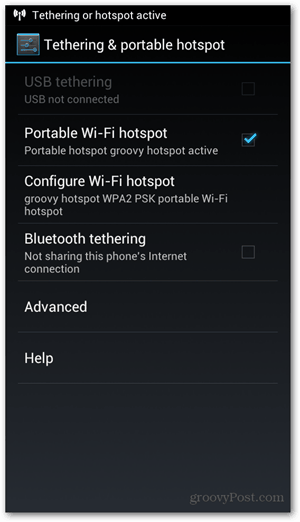
Ora è il momento di connettersi dal tuo laptop otavoletta. Usa la password che hai impostato e dovresti essere connesso. Ricorda di controllare la batteria del telefono, poiché il tethering può annullare la durata del telefono. Se si desidera eseguire il tethering per un lungo periodo di tempo, si consiglia di collegare il telefono per mantenerlo carico.
Alcune cose da ricordare
Il tethering è utile se non ne hai altrifonte disponibile per la connessione a Internet. Tuttavia, le velocità di navigazione variano in base alla velocità delle connessioni dati mobili del tuo operatore telefonico, quindi non aspettarti che questa configurazione sia veloce come quella che hai a casa o al lavoro. È un'ottima alternativa, ma non è un'opzione ideale o affidabile per una connessione stabile e veloce.
In entrambi i casi, il tethering è un'ottima soluzionesituazioni temporanee o di emergenza in cui non riesci a connetterti in altro modo. Supponendo che questo non sia qualcosa che vuoi fare ogni volta, il tethering è un trucco interessante che arriva con la miriade di cose che il sistema operativo Android è in grado di fare.










lascia un commento